Come Installare LibreOffice su Ubuntu
14.08.2016 09:08
Dopo l’annuncio ufficiale del rilascio della nuova Suite per l’ufficio “LibreOffice 3.5.2“, sono stati resi disponibili i repository PPA di LibreOffice 3.5.2 per una facile installazione su Ubuntu 11.10, 11.04 e 10.10. E di conseguenza ho voluto creare questo articolo per andare a vedere come installare LibreOffice 3.5.2 su Ubuntu tramite i repository PPA ufficiali con la seguente guida
LibreOffice 3.5.2
Guida all’installazione di LibreOffice 3.5.2 su Ubuntu
Prima di procedere all’installazione di LibreOffice 3.5.2, consiglio vivamente di rimuovere la vecchia versione di LibreOffice digitando nel terminale il seguente comando
sudo apt-get purge openoffice*
dopo aver rimosso la vecchia versione, passiamo ad aggiungere i repository PPA di LibreOffice digitando sempre nel terminale:
sudo add-apt-repository ppa:libreoffice
ora aggiorniamo l’indice dei pacchetti digitando
sudo apt-get update
ed ora installiamo LibreOffice 3.5.2 digitando
sudo apt-get install libreoffice libreoffice-l10n-it libreoffice-help-it
arrivati qua abbiamo installiato LibreOffice 3.5.2 su Ubuntu, ma se vogliamo anche migliorare l’integrazione di LibreOffice sul nostro sistema vi consiglio di installare il seguente pacchetto in base alla distro che abbiamo digitando
sudo apt-get install libreoffice-gnome
sudo apt-get install libreoffice-kdeDopo l’annuncio ufficiale del rilascio della nuova Suite per l’ufficio “LibreOffice 3.5.2“, sono stati resi disponibili i repository PPA di LibreOffice 3.5.2 per una facile installazione su Ubuntu 11.10, 11.04 e 10.10. E di conseguenza ho voluto creare questo articolo per andare a vedere come installare LibreOffice 3.5.2 su Ubuntu tramite i repository PPA ufficiali con la seguente guida:
LibreOffice 3.5.2
Guida all’installazione di LibreOffice 3.5.2 su Ubuntu
Prima di procedere all’installazione di LibreOffice 3.5.2, consiglio vivamente di rimuovere la vecchia versione di LibreOffice digitando nel terminale il seguente comando:
sudo apt-get purge openoffice*
dopo aver rimosso la vecchia versione, passiamo ad aggiungere i repository PPA di LibreOffice digitando sempre nel terminale:
sudo add-apt-repository ppa:libreoffice/ppa
ora aggiorniamo l’indice dei pacchetti digitando:
sudo apt-get update
ed ora installiamo LibreOffice 3.5.2 digitando:
sudo apt-get install libreoffice libreoffice-l10n-it libreoffice-help-it
arrivati qua abbiamo installiato LibreOffice 3.5.2 su Ubuntu, ma se vogliamo anche migliorare l’integrazione di LibreOffice sul nostro sistema vi consiglio di installare il seguente pacchetto in base alla distro che abbiamo digitando
per GNOME:
sudo apt-get install libreoffice-gnome
per KDE:
sudo apt-get install libreoffice-kde